Die PlayStation-Welt ist ein wahres Eldorado für Videospiel-Enthusiasten, besonders angesichts der beeindruckenden Auswahl an Games, die im PlayStation Store erhältlich sind. Viele von uns hegen schon seit jeher den Wunsch, eine eigene PlayStation zu besitzen. Von der Vorbestellung bis zum Erwerb der Spiele ist jeder Schritt von Aufregung und Neugier geprägt. Einige Spiele sind bekanntlich nicht gerade günstig. Wenn du also nach Wegen suchst, um kostenlose PSN-Codes zu ergattern und so kostenlos spielen zu können, oder falls deine PlayStation-Reise gerade erst beginnt und du noch nicht genau weißt, wie du Zahlungen auf der PS4 abwickeln sollst, dann bleib dran! Wir präsentieren dir diesen nützlichen und effektiven Ratgeber, der deine Fragen beantwortet und dir zeigt, wie du deine Standard-Zahlungsmethode auf der PS4 ändern kannst.
So passt du deine Standard-Zahlungsmethode auf der PlayStation an
Du kannst deine voreingestellte Zahlungsmethode im Bereich PS4-Einstellungen > Kontoverwaltung ändern. Lies weiter, um die einzelnen Schritte detailliert erklärt zu bekommen, ergänzt durch hilfreiche Illustrationen für ein besseres Verständnis.
Wie zahlst du auf der PS4?
Um ein Spiel im PlayStation Store zu kaufen oder eine Zahlung auf der PS4 durchzuführen, musst du deinem PSN-Wallet eine Zahlungsmethode hinzufügen. Hier ist eine Anleitung, wie du deiner PSN-Wallet eine Zahlungsmethode hinzufügen kannst:
1. Besuche die PlayStation Store-Website über deinen Browser.
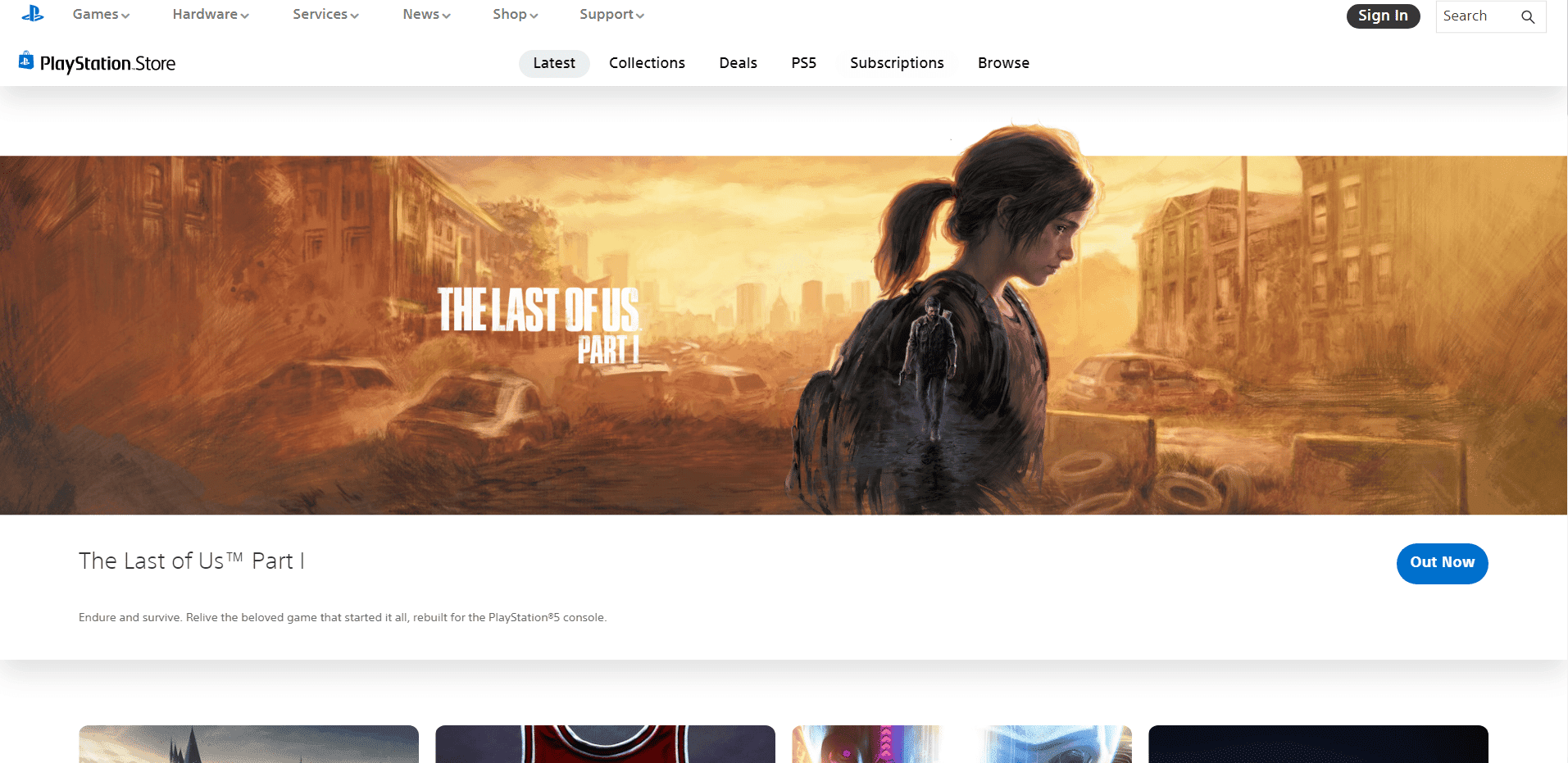
2. Klicke auf „Anmelden“ in der oberen rechten Ecke des Bildschirms.
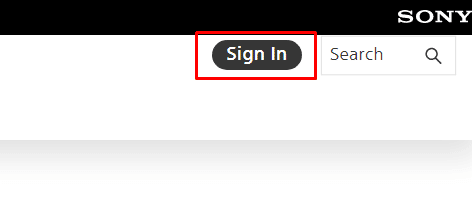
3. Nach der Anmeldung klicke auf dein Profilsymbol.
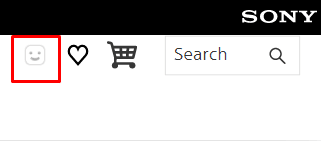
4. Wähle „Zahlungsverwaltung“ aus dem Dropdown-Menü.
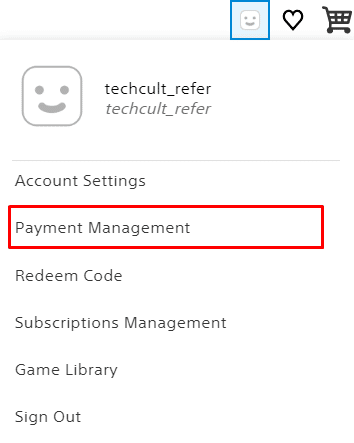
5. Klicke auf „Guthaben hinzufügen“.
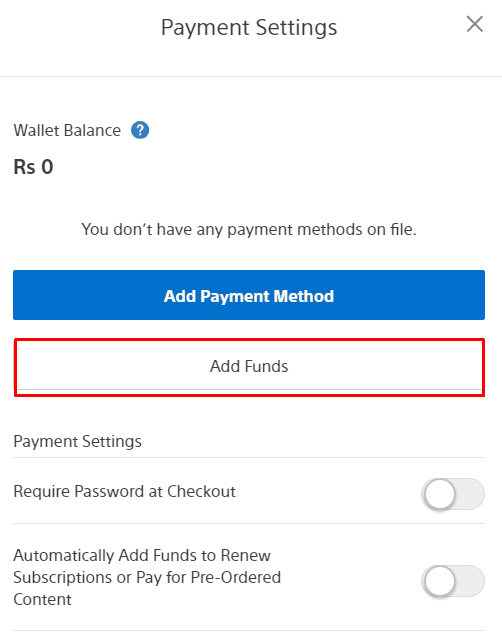
6. Wähle „Kredit-/Debitkarte hinzufügen“.
Hinweis: Du kannst auch jede andere verfügbare Option wählen, um deinem Wallet eine Zahlungsmethode hinzuzufügen.
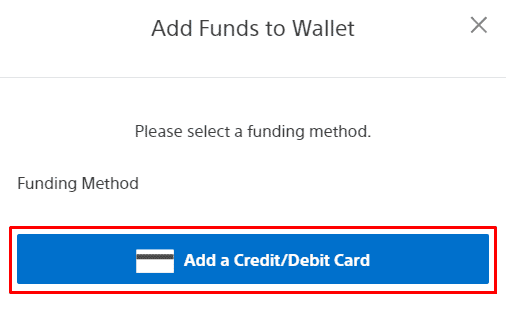
7. Gib deine Kartendaten ein und füge die Zahlungsmethode deinem Wallet hinzu, um zukünftige Zahlungen zu vereinfachen.
Wo finde ich „Zahlung und Abrechnung“ auf der PS4?
Wenn du eine PlayStation-Zahlungsmethode hinzufügen oder deine bisherigen Transaktionen einsehen möchtest, findest du den Bereich „Zahlung und Abrechnung“ in den Einstellungen deiner PS4. Gehe zu Kontoverwaltung > Kontoinformationen. Dort kannst du wählen, ob du deinem PS4-Wallet Geld hinzufügen oder deine letzten Einkäufe prüfen möchtest.
Wo ist die Zahlungsmethode auf der PlayStation zu finden?
Um eine Zahlungsmethode auf der PlayStation zu ändern oder hinzuzufügen, musst du auf die Einstellungen zugreifen. Gehe zur Registerkarte „Kontoverwaltung“ und dann zu „Kontoinformationen“. Dort wird eine Option zum Hinzufügen oder Ändern von Zahlungsmethoden angezeigt.
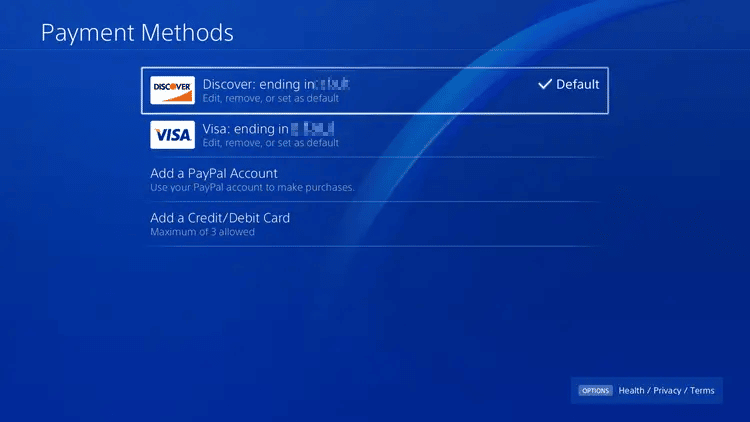
Wie ändere ich meine Standardkarte auf der PS4?
Nachdem du dich mit den PlayStation-Zahlungsmethoden vertraut gemacht hast und deine Standardkarte auf der PS4 ändern möchtest, befolge diese Schritte:
1. Gehe zu den „Einstellungen“ auf deiner PS4.

2. Wähle in der Liste „Kontoverwaltung“.
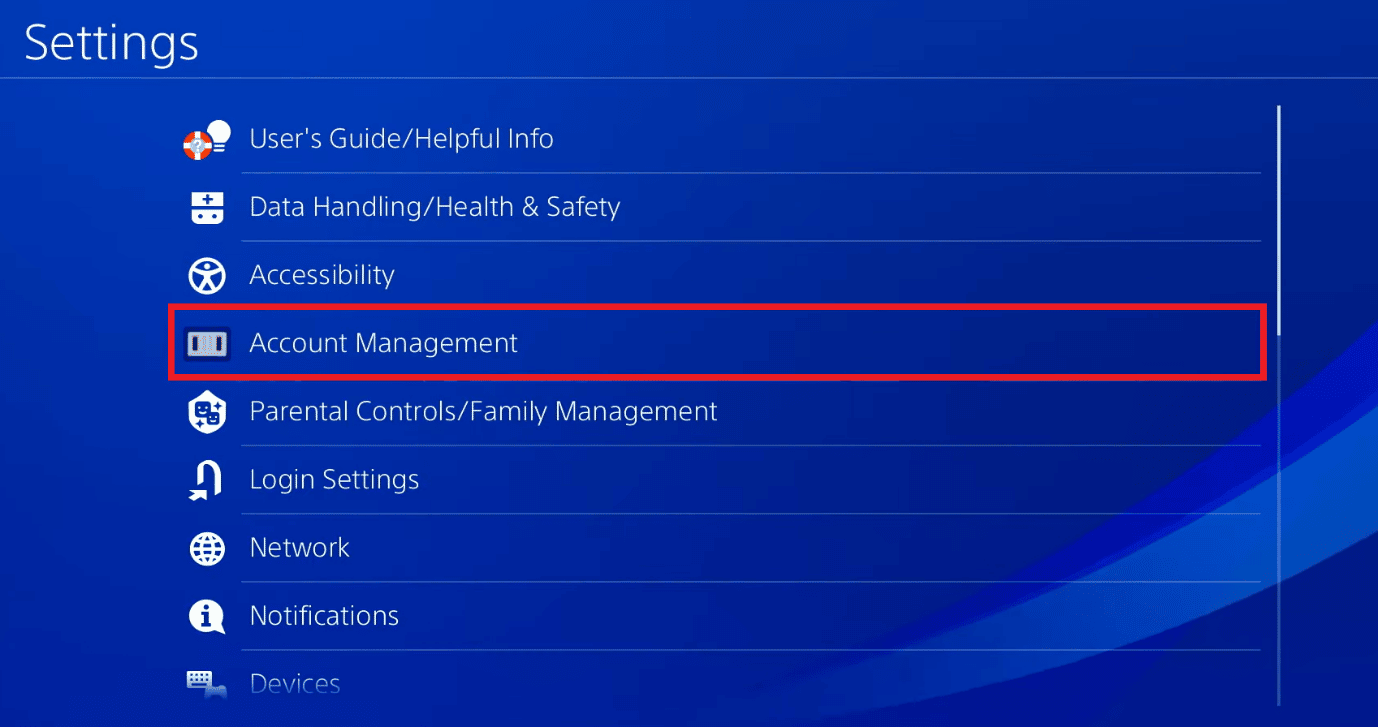
3. Wähle „Kontoinformationen“.
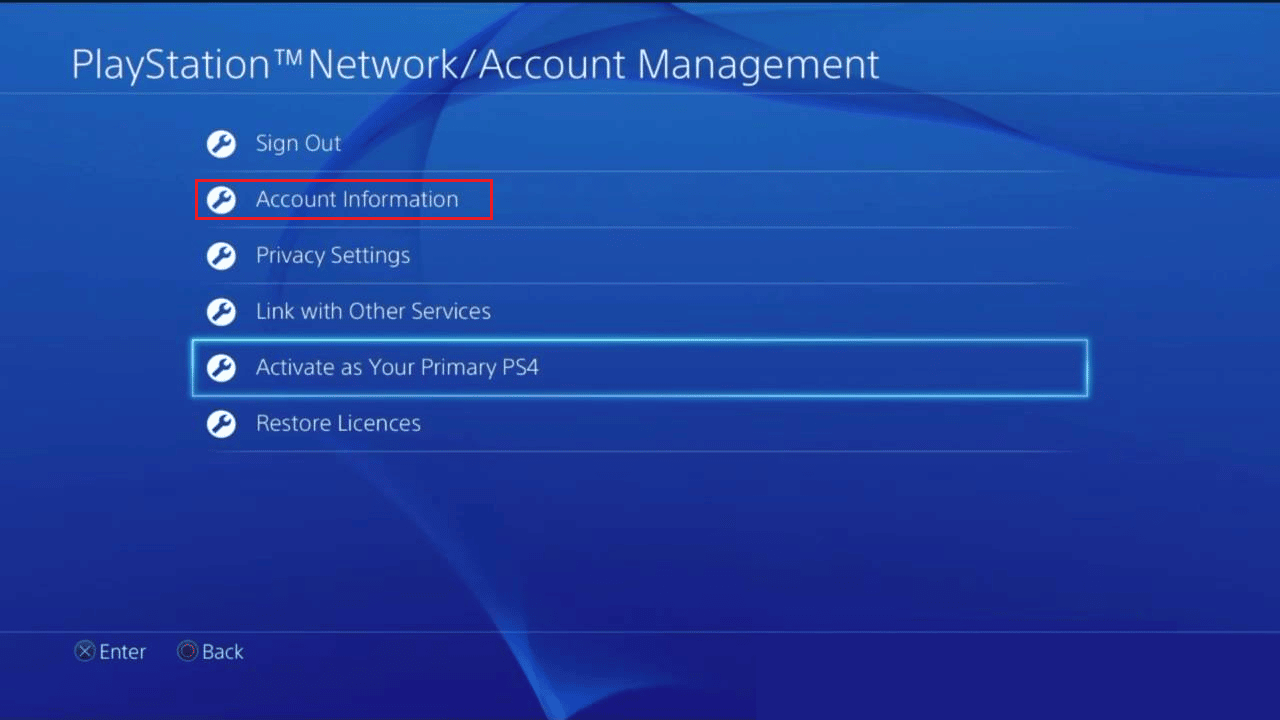
4. Wähle im Menü „Wallet“ aus.
5. Klicke nun auf die Option „Zahlungsmethoden“.
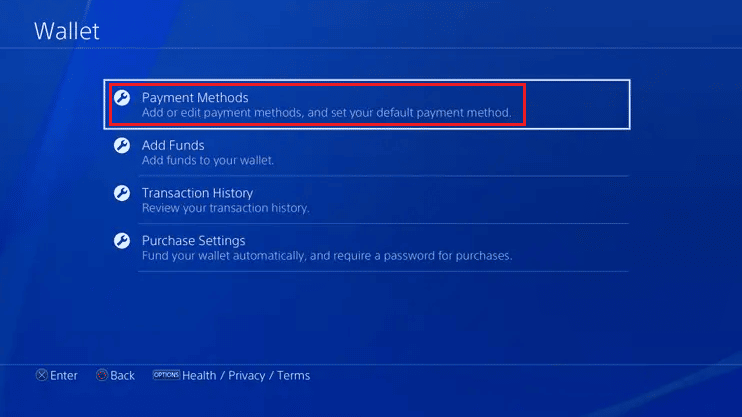
6. Wähle die gewünschte Karte aus, die du als Standard festlegen möchtest.
7. Wähle die Option „Als Standard festlegen“.
Warum funktioniert meine Debitkarte auf der PS4 nicht?
Es gibt verschiedene Gründe, warum deine Debitkarte auf der PS4 möglicherweise nicht funktioniert. Hier sind einige mögliche Ursachen:
- Deine Debitkarte wurde von deiner Bank gesperrt.
- Dein Kartenkonto hat nicht genügend Guthaben.
- Die Karte ist für eine andere Region als dein PlayStation Store registriert.
- Deine Karte ist möglicherweise abgelaufen.
- Deine Bank hat Online-Transaktionen möglicherweise deaktiviert.
Lies den obenstehenden Abschnitt, um zu erfahren, wie du deine PlayStation-Zahlungsmethode ändern kannst.
Wie lade ich Geld in mein PS4-Wallet?
Befolge diese Schritte, um deinem PS4-Wallet Geld hinzuzufügen:
1. Gehe auf die PlayStation Store-Website in deinem Browser und klicke auf „Anmelden“, um dich in deinem Konto anzumelden.
2. Klicke dann auf dein Profilsymbol > „Zahlungsverwaltung“.
3. Klicke auf „Guthaben hinzufügen“.
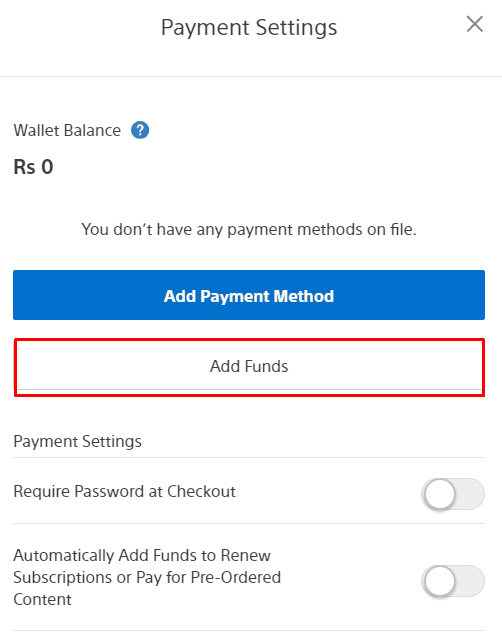
4. Wähle „Kredit-/Debitkarte hinzufügen“.
Hinweis: Du kannst auch jede andere verfügbare Option wählen, um deinem Wallet eine Zahlungsmethode hinzuzufügen.
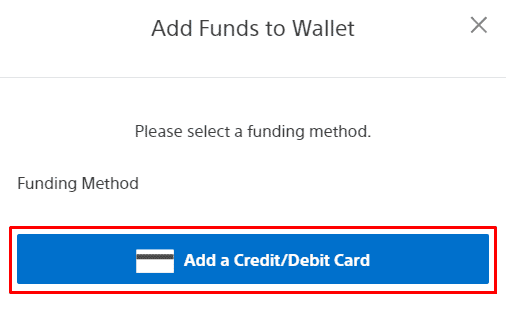
5. Gib deine Kartendaten ein und füge die Zahlungsmethode deinem Wallet hinzu, um deinem PS4-Wallet Guthaben hinzuzufügen.
Warum kann ich keine Zahlungsmethode auf der PS4 hinzufügen?
Das Hinzufügen einer Zahlungsmethode zu deiner PS4 kann manchmal knifflig sein. Meistens liegt es daran, welche Methode du hinzufügen möchtest. Hier sind einige mögliche Gründe, warum du möglicherweise mit diesem Problem konfrontiert bist:
- Deine Lastschrift/Kreditkarte wurde von deiner Bank gesperrt.
- Dein Kartenkonto oder PayPal-Konto hat nicht genügend Guthaben.
- Dein PayPal-Konto oder deine Karte ist für eine andere Region als dein PlayStation Store registriert.
- Deine Kredit-/Debitkarte ist möglicherweise abgelaufen.
- Deine Bank hat Online-Transaktionen möglicherweise deaktiviert.
- Das PlayStation Network könnte gerade eine Störung haben.
Was tun, wenn ich mein Passwort für die Zahlungsmethode auf der PS4 vergessen habe?
Das Passwort, das du für Zahlungen eingeben musst, ist dasselbe wie dein PSN-Passwort. Wenn du dein PSN-Passwort vergessen hast, kannst du es zurücksetzen, indem du auf der PlayStation-Anmeldeseite auf die Schaltfläche „Probleme beim Anmelden?“ klickst. Du wirst dann aufgefordert, deine bei PlayStation registrierte E-Mail-Adresse anzugeben. An diese E-Mail-Adresse wird ein Link zum Zurücksetzen gesendet.
Gibt es eine Möglichkeit, PS4-Spiele kostenlos zu bekommen?
Nein, es gibt keine nachweislich zuverlässige Methode, um kostenlose PS4-Spiele zu erhalten. Der PlayStation Store bietet jedoch eine Auswahl an Free-to-Play-Spielen an, die du ohne Kosten installieren kannst.
Kann ich mein PlayStation-Wallet-Guthaben zurückerstatten lassen?
Nein, Sony erlaubt keine Rückerstattung von Guthaben, das sich in deinem PlayStation-Wallet befindet. In einigen Fällen kannst du deine Bank bitten, die Transaktion rückgängig zu machen. Sony ist jedoch gegen solche Aktionen und sperrt meistens betroffene Konten, was bedeutet, dass du alle deine Spiele und Daten verlieren würdest. Lies diesen Artikel von Anfang an, um zu erfahren, wie du die PlayStation-Zahlungsmethode ändern kannst.
Kann ich PlayStation Plus-Mitgliedschaften stapeln?
Nein, Sony hat das Stapeln von PlayStation Plus-Mitgliedschaften im Rahmen der Einführung eines neuen PlayStation Plus-Mitgliedschaftsdienstes vorübergehend deaktiviert. Du kannst deine Mitgliedschaft verlängern, sobald deine aktuelle Mitgliedschaft abgelaufen ist.
Kann ich kostenlose PSN-Codes erhalten?
Ja, es gibt zahlreiche Webseiten und Apps, die dir kostenlose PSN-Codes versprechen. Das Problem bei diesen Drittanbieter-Apps oder -Webseiten ist, dass viele von ihnen von Betrügern betrieben werden, die versuchen, deine persönlichen Daten zu stehlen. Es ist ratsam, die offiziellen Gutscheine zu kaufen, die PlayStation selbst über ihre Webseite verkauft. Wir haben einige Apps und Webseiten zusammengestellt, die dir möglicherweise bei der Suche nach kostenlosen PSN-Codes helfen können:
Wie löse ich einen PlayStation Now-Code ein?
Wenn du einen PlayStation Network-Code erhalten hast und ihn einlösen möchtest, befolge diese Schritte:
1. Gehe auf die PlayStation Store-Website.
2. Klicke auf die Anmeldeoption oben rechts auf dem Bildschirm.
3. Wenn du angemeldet bist, wähle dein Profilsymbol aus.
4. Wähle „Code einlösen“ aus dem Dropdown-Menü.
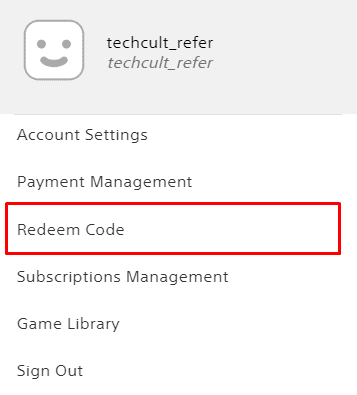
5. Gib deinen Gutscheincode ein.
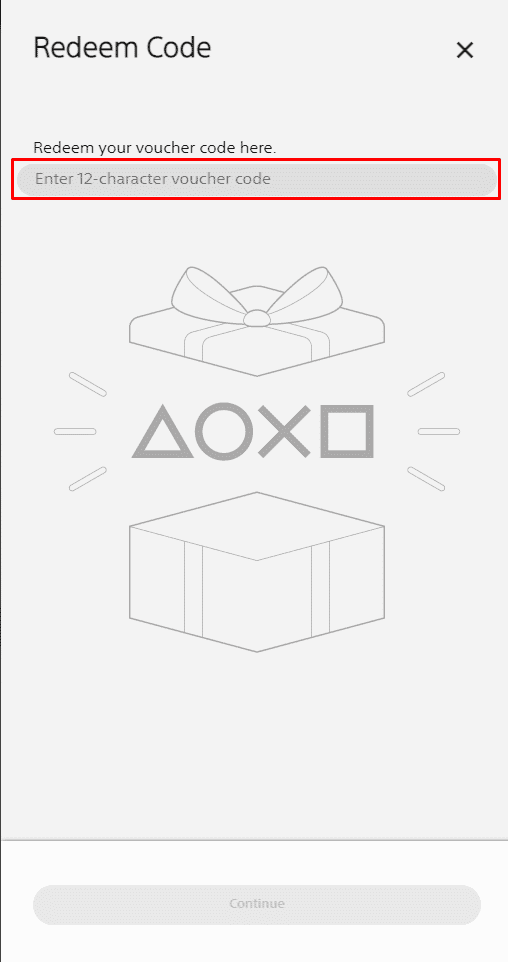
6. Klicke abschließend auf „Weiter“.
***
Wir hoffen, dieser Ratgeber war hilfreich und du hast erfahren, wie du deine PlayStation-Zahlungsmethode ändern oder bearbeiten kannst. Du kannst uns gerne Fragen oder Vorschläge zu anderen Themen senden, zu denen wir Artikel veröffentlichen sollen. Schreibe sie einfach in den Kommentarbereich, damit wir davon erfahren!